HOME > iPhone > iPhoneの使い方 >
本ページ内には広告が含まれます
ここではiPhoneを「東京メトロ」の駅で無料Wi-Fi接続する方法を紹介しています。
![]() 東京メトロの駅(主要108駅)では、無料の公衆無線LANサービス「Metro_Free_Wi-Fi」が利用できます。「Japan Connected-free Wi-Fi」アプリを利用、またはメールアドレスを登録することで、iPhoneで1回180分まで1日何回でもインターネット接続することが可能です。
東京メトロの駅(主要108駅)では、無料の公衆無線LANサービス「Metro_Free_Wi-Fi」が利用できます。「Japan Connected-free Wi-Fi」アプリを利用、またはメールアドレスを登録することで、iPhoneで1回180分まで1日何回でもインターネット接続することが可能です。
目次:
![]() 「Metro_Free_Wi-Fi」が利用できる東京メトロの駅
「Metro_Free_Wi-Fi」が利用できる東京メトロの駅
![]() 「Japan Connected-free Wi-Fi」アプリでiPhoneを無料インターネット接続する
「Japan Connected-free Wi-Fi」アプリでiPhoneを無料インターネット接続する
![]() メールアドレス登録でiPhoneを無料インターネット接続する
メールアドレス登録でiPhoneを無料インターネット接続する
「Metro_Free_Wi-Fi」は都営メトロの主要駅(108駅)で利用可能です。

![]() 「Metro_Free_Wi-Fi」が利用できる東京メトロの駅
「Metro_Free_Wi-Fi」が利用できる東京メトロの駅
「Metro_Free_Wi-Fi」が利用可能な駅は下記の通りです。無料Wi-Fiサービスが利用可能な東京メトロ(及び東京地下鉄)の駅一覧は公式サイトにてご確認ください。
iPhoneを「Japan Connected-free Wi-Fi」アプリで「Metro_Free_Wi-Fi」に無料Wi-Fi接続します。
「Japan Connected-free Wi-Fi」で1度利用登録を行うことで、対応している無料Wi-Fiサービスに、サービスごとの利用登録をせずに接続することが可能になります。
1. iPhoneで「Japan Connected-free Wi-Fi」アプリをダウンロードする
「Japan Connected-free Wi-Fi」アプリは、App Storeから無料でダウンロードできます。

2. 「Japan Connected-free Wi-Fi」アプリで利用登録する
iPhoneで「Japan Connected-free Wi-Fi」アプリを起動します。初回起動時に利用登録画面が表示されるので、必要情報(メールアドレス等)を入力して、利用登録を完了します。
![]() 「Japan Connected-free Wi-Fi」アプリの登録方法については「iPhoneでの"Japan Connected-free Wi-Fi"アプリの使い方と設定方法」をご覧ください。
「Japan Connected-free Wi-Fi」アプリの登録方法については「iPhoneでの"Japan Connected-free Wi-Fi"アプリの使い方と設定方法」をご覧ください。

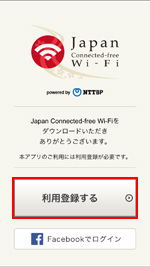
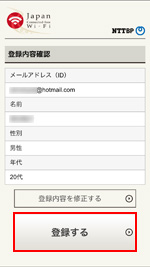
3. iPhoneの「Wi-Fi」設定で「Metro_Free_Wi-Fi」を選択する
「Metro_Free_Wi-Fi」を利用可能な東京メトロの駅で、iPhoneの「設定」から「Wi-Fi」を選択し、オンにします。"ネットワーク選択"欄から「Metro_Free_Wi-Fi」をタップして選択、接続します。
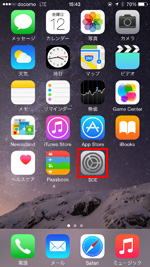
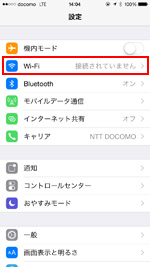
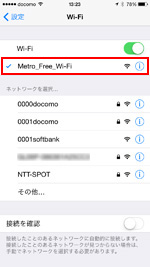
4. 「Japan Connected-free Wi-Fi」アプリで無料Wi-Fi接続する
iPhoneが「Metro_Free_Wi-Fi」に接続された後、「Japan Connected-free Wi-Fi」アプリを起動します。トップ画面に「Metro_Free_Wi-Fi」が表示されていることを確認し、「インターネット接続へ」をタップすることで、「Metro_Free_Wi-Fi」にWi-Fi接続できます。

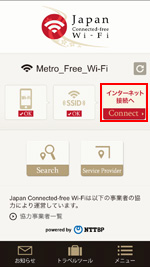
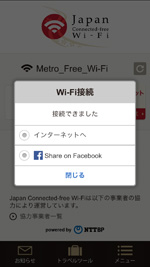
東京メトロの駅でメールアドレスの登録してiPhoneを「Metro_Free_Wi-Fi」に無料Wi-Fi接続します。
1. iPhoneの「Wi-Fi」設定で「Metro_Free_Wi-Fi」を選択する
iPhoneの「設定」から「Wi-Fi」を選択し、オンにします。"ネットワークを選択..."欄からSSID(ネットワーク名)「Metro_Free_Wi-Fi」をタップして選択します。
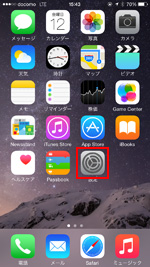
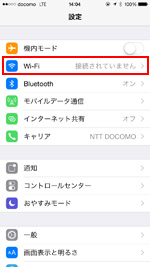
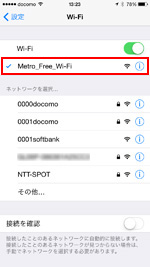
2. 「Metro_Free_Wi-Fi」のエントリーページから「利用登録」を開始する
iPhoneが「Metro_Free_Wi-Fi」に接続された後、ホーム画面から「Safari」アプリを起動し「Metro_Free_Wi-Fi」のエントリーページを表示します。
エントリーページで「Access the internet here.(インターネットに接続する)」をタップし、続けて「Register now(利用登録する)」をタップして利用登録を開始します。
* 「Safari」を起動しても「Metro_Free_Wi-Fi」のエントリーページが表示されない場合は、「更新」アイコンをタップ、または任意のブックマークをタップします。
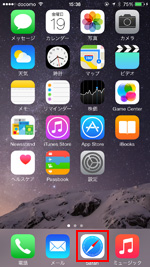
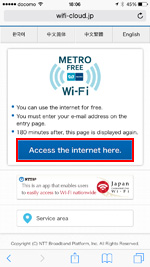

3. 「利用規約」を確認し同意する
"Terms of Service(利用規約)"画面で利用規約を確認し「I agree(同意する)」をタップします。
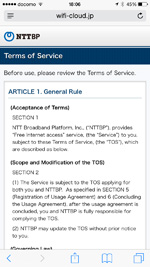
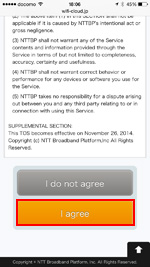
4. 「メールアドレス」を入力し登録する
「User entry(利用登録)」画面で"メールアドレス"を入力します。確認画面で"メールアドレス"を確認し「Register(登録する)」をタップします。
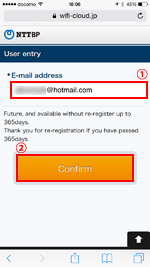
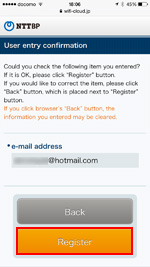
5. セキュリティについて確認しインターネット接続する
続けて表示される「Warring Security level etc.(セキュリティレベル等について)」の確認画面で「I agree(同意する)」をタップすると、iPhoneがインターネットに接続されます。
1回につき180分まで/1日何回でも、Wi-Fiでの無料インターネット接続が可能です。
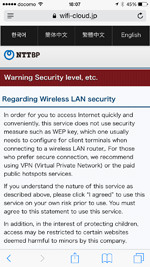
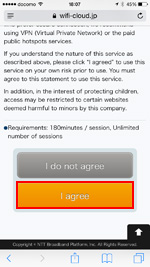
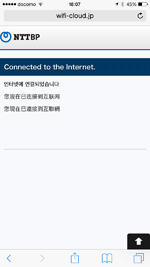
![]() 関連情報
関連情報
【Amazon】人気のiPhoneランキング
更新日時:2024/10/31 10:00
【Amazon】人気のKindleマンガ
更新日時:2024/10/31 21:00